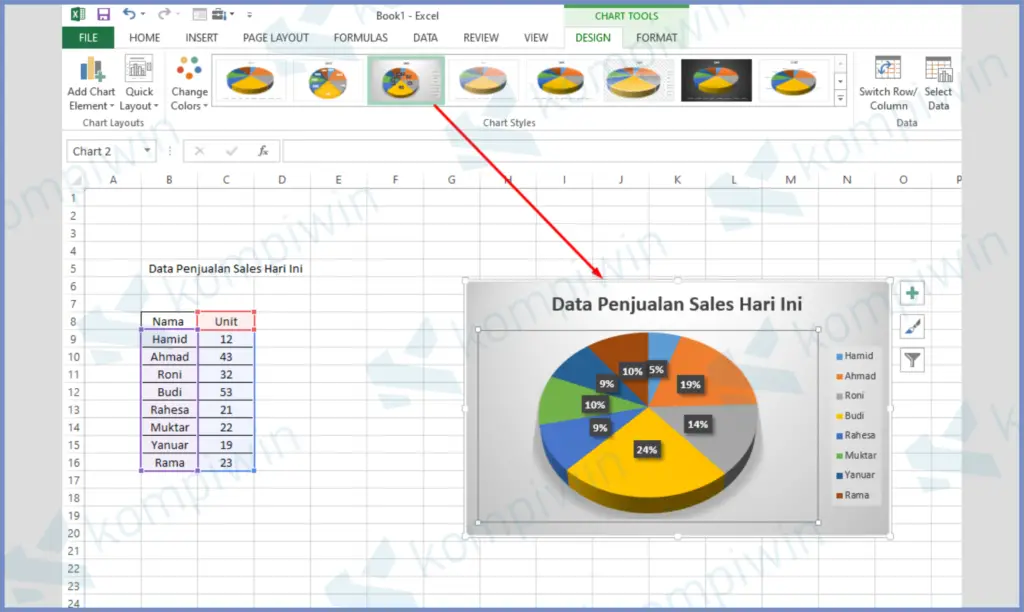Cara mengolah data dalam sebuah software pengolah data seperti Excel, tentu menjadi kemampuan yang sangat penting dalam dunia bisnis maupun akademis. Dalam menjalankan sebuah perusahaan, data menjadi hal vital untuk dikelola dengan baik agar dapat memberikan hasil yang optimal. Salah satu cara untuk mengolah data dalam Excel adalah dengan membuat grafik bulat.
Cara Membuat Grafik Bulat di Excel
Grafik bulat adalah salah satu jenis grafik yang paling sering digunakan dalam pengolahan data. Grafik ini biasanya digunakan untuk menunjukkan presentase data dalam bentuk lingkaran. Berikut adalah langkah-langkah untuk membuat grafik bulat di Excel:
- Pertama, buka file Excel yang mengandung data yang ingin ditampilkan dalam grafik bulat.
- Pilih seluruh data yang akan dimasukkan ke dalam grafik bulat.
- Pilih menu “Insert” pada tampilan Excel.
- Pada menu “Insert”, pilih ikon “Chart” seperti gambar berikut:
Setelah itu, Excel akan menampilkan opsi-opsi grafik yang bisa dipilih. Pilih jenis grafik yang diinginkan, dalam hal ini pilihlah “Pie Chart”.
Setelah itu, Excel akan menampilkan diagram lingkaran kosong yang siap untuk diisi dengan data. Untuk mengisi data, klik kanan pada diagram lingkaran tersebut dan pilih “Select Data” pada menu yang muncul.
Setelah itu, Excel akan menampilkan jendela “Select Data Source” yang memungkinkan untuk memilih data yang ingin dimasukkan ke dalam grafik bulat. Pilihlah data yang diinginkan dan klik OK.
Langkah selanjutnya adalah mengubah tampilan grafik bulat agar sesuai dengan keinginan. Misalnya, untuk mengganti warna grafik atau menambahkan label pada diagram lingkaran.
Jika sudah selesai, grafik bulat siap untuk digunakan dalam presentasi atau laporan.
Menggunakan Rumus VLOOKUP Beda SHEET
Selain mengolah data dalam bentuk grafik, penggunaan rumus dalam Excel juga penting untuk dilakukan. Salah satu rumus yang sering digunakan adalah VLOOKUP. Rumus ini berguna untuk mencari nilai dalam satu tabel, dan mengembalikan nilai dari kolom yang diinginkan dalam baris tertentu. Namun, penggunaan rumus ini terkadang membutuhkan data dari sheet yang berbeda. Berikut adalah langkah-langkah untuk menggunakan rumus VLOOKUP beda SHEET:
- Buka file Excel yang mengandung data yang diinginkan.
- Buatlah dua sheet dengan nama sesuai dengan kebutuhan.
- Pada sheet pertama, masukkan data yang ingin dicari nilai dari sheet kedua.
- Pada sheet kedua, masukkan data yang akan dicari menggunakan rumus VLOOKUP.
- Setelah itu, pada sheet pertama, ketikkan rumus VLOOKUP seperti berikut:
=VLOOKUP(lookup_value, table_array, col_index_num, [range_lookup])
Penjelasan masing-masing bagian dari rumus tersebut adalah sebagai berikut:
- lookup_value: nilai yang ingin dicari pada tabel kedua.
- table_array: seluruh atau bagian dari tabel kedua.
- col_index_num: kolom yang ingin diambil dari tabel kedua.
- range_lookup: sebagai nilai true atau false, menandakan apakah nilai yang dicari persis sama dengan nilai pada tabel kedua.
Setelah rumus VLOOKUP diterapkan pada sel yang diinginkan, hasilnya akan muncul secara otomatis.
Bagaimana Cara Hantar Gambar untuk Dijadikan Buku Gambar?
Saat ini, hampir semua orang dapat mengambil gambar dengan mudah melalui perangkat canggih seperti ponsel pintar. Namun, untuk dapat mencetak gambar tersebut dalam bentuk buku gambar, diperlukan beberapa tahapan. Berikut adalah cara untuk mengirimkan gambar untuk dijadikan buku gambar:
- Pertama, tentukan jumlah halaman buku gambar yang diinginkan, serta ukuran buku yang diinginkan.
- Pilihlah gambar-gambar yang akan dimasukkan ke dalam buku gambar. Pastikan gambar-gambar tersebut memiliki resolusi yang baik agar hasil cetakan tidak pecah atau blur.
- Pilihlah jasa percetakan yang memungkinkan untuk membuat buku gambar. Sertakan ukuran buku dan jumlah halaman yang diinginkan.
- Kirimlah gambar-gambar tersebut dalam bentuk file tinggi seperti PDF atau TIFF ke jasa percetakan. Pastikan untuk memberikan petunjuk tentang bagaimana gambar-gambar tersebut disusun dalam buku gambar.
- Tunggu hasil cetakan dari jasa percetakan dan pastikan untuk mengeceknya dengan teliti sebelum menggunakannya.
Cara Menyimpan Dokumen Excel Menjadi PDF Terbaru
Selain mencetak buku gambar, terkadang pengguna juga perlu menyimpan dokumen dalam bentuk file PDF agar dapat dengan mudah dibagikan atau digunakan di tempat lain. Berikut adalah langkah-langkah untuk menyimpan dokumen Excel menjadi PDF:
- Pertama, buka dokumen Excel yang ingin disimpan menjadi PDF.
- Pilih menu “File” pada tampilan Excel.
- Pada menu “File”, pilih opsi “Export”.
- Pada jendela yang muncul, pilih opsi “Create PDF/XPS Document”.
- Kemudian pilih “Create PDF/XPS”.
- Pada jendela “Publish as PDF or XPS”, pilih lokasi untuk menyimpan file PDF tersebut.
- Setelah itu, klik tombol “Publish” untuk menyimpan dokumen Excel menjadi PDF.
Cara Mencari Data Duplikat/Sama di Excel
Dalam pengolahan data, terkadang pengguna perlu mencari data yang duplikat atau sama untuk menghindari kesalahan pengolahan data. Berikut adalah langkah-langkah untuk mencari data duplikat/sama di Excel:
- Buka dokumen Excel yang mengandung data yang ingin dicari duplikatnya.
- Pilihlah seluruh data yang ingin diidentifikasi adanya duplikat.
- Klik menu “Conditional Formatting” pada tampilan Excel.
- Pada menu “Conditional Formatting”, pilih opsi “Highlight Cells Rules”.
- Pilih opsi “Duplicate Values”.
- Pada jendela “Duplicate Values”, pilih warna yang diinginkan untuk menandakan bahwa data tersebut adalah duplikat.
- Klik OK untuk menyelesaikan proses pencarian duplikat.
FAQ
1. Apa itu VLOOKUP?
VLOOKUP adalah rumus yang digunakan dalam Excel untuk mencari nilai dalam satu tabel, dan mengembalikan nilai dari kolom yang diinginkan dalam baris tertentu.
2. Apa yang harus dilakukan jika data Excel yang sudah dikerjakan hilang karena kesalahan?
Jika data Excel yang sudah dikerjakan hilang karena kesalahan, langkah pertama yang harus dilakukan adalah mencoba untuk memulihkan data dari file backup. Jika tidak berhasil, maka akan sulit untuk memulihkan data yang hilang tersebut.
Video Tutorial
Berikut adalah video tutorial cara membuat grafik bulat di Excel: